Синемаграф: Как самостоятельно сделать синемаграфию
Инструкция по созданию синемаграфии в бесплатной программе VSDC
Синемаграф — это идеальный компромисс между видео и изображениями, ставший особенно популярным среди блогеров за последние несколько лет. «Живые» фото выглядят впечатляюще, сочетая в себе динамичность видео и фокус статичных иллюстраций. В этой инструкции мы подробно расскажем, как создавать синемаграфии на компьютере, используя бесплатный видеоредактор VSDC.
В первую очередь установите подходящее ПО на компьютер
Поскольку основа синемаграфии состоит из статичных изображений, многие считают, что для работы с ними необходим фотошоп или любой другой фоторедактор. Однако если у вас нет опыта работы в Adobe Photoshop, чтобы разобраться в программе, у вас уйдёт немало времени. Для одной лишь задачи создания «живой картинки» это не всегда рационально. Мы предлагаем противоположный подход. Для инструкции ниже мы будем использовать видеоредактор VSDC, и если вы начинающий пользователь, это одна из наиболее подходящих для вас программ:
- VSDC создан для работы с видео и, в отличие от редакторов изображений, включает в себя все инструменты, необходимые для создания синемаграфов;
- Эта программа доступна в абсолютно бесплатной версии;
- Для создания синемаграфий в VSDC вам не потребуется ни опыт монтажа, ни какие-либо специальные знания.
Как создать синемаграфию на компьютере: метод №1
Видеоредактор VSDC позволяет создать синемаграфии двумя способами. Начнём с того, что доступен в бесплатной версии.
Если вы предпочитаете видеоуроки, можете воспользоваться этой короткой инструкцией:
- Запустите VSDC на вашем компьютере.
- На стартовом экране выберите опцию «Импортировать контент».
- Выберите видео, которое вы планируете использовать для синемаграфа и нажмите ОК. Видео будет автоматически добавлено на шкалу времени в редакторе.
- Левой кнопкой мыши кликните на том моменте в видео, который вы хотите «заморозить» и использовать в качестве статичного фона.
- Перейдите в раздел «Удаление и разбивка», расположенный в верхнем меню, и нажмите на иконку с изображением гаечного ключа. В выпадающем меню выберите опцию «Создать скриншот». Изображение будет добавлено в окно ресурсов справа (раздел «Изображения»).
- Вернитесь на шкалу времени и переместите курсор в самое начало видео. Таким образом, все последующие объекты будут автоматически добавлены в начало клипа.
- Теперь перетащите скриншот на рабочую область – он автоматически будет добавлен и на шкалу времени.
- В меню с левой стороны найдите зелёную иконку «Добавить свободную фигуру». Добавьте фигуру на сцену, нажав ОК.
- Сформируйте фигуру, удерживая левую кнопку мыши и двигая курсор по рабочей области редактора.
- Сделайте двойной щелчок по слою «Свободная фигура» на шкале времени.
- Удалите все «Точки фигуры».
- Перейдите в верхнюю часть интерфейса программы и найдите вкладку «Свободная фигура». Слева нажмите иконку «Вставить точку».
- Используйте левую кнопку мыши, чтобы выделить область, которая должна «ожить» на синемаграфии.
- Вернитесь во вкладку «Сцена 0» по левой стороне шкалы времени.
- Перейдите в «Окна свойств» — просто щёлкните правой кнопкой мыши по слою свободной фигуры и выберите «Свойства» – и закрасьте свободную фигуру чёрным цветом. Убедитесь в том, что при заливке цветом вы используете инструмент «Кисть», а не «Карандаш».
- Правой кнопкой мыши кликните по слою с видео и выберите «Вырезать».
- Сделайте двойной щелчок по слою «Свободная фигура» на шкале времени.
- Перейдите в верхнее меню, выберите «Видеоэффекты —> Прозрачность —> Обтравочная маска».
- Слой обтравочной маски автоматически будет добавлен на шкалу времени – сделайте по нему двойной щелчок.
- Правой кнопкой мыши щёлкните по рабочей области и выберите «Вставить». Таким образом, вы добавите видео в область обтравочной маски.
- Нажмите красную кнопку предпросмотра над шкалой времени, и убедитесь в том, что всё выглядит так, как вы планировали.
- Перейдите во вкладку «Экспорт проекта» в верхней части интерфейса редактора. Выберите формат для вашего проекта, а также расположение на ПК и сохраните готовый синемаграф.
- Завершите процесс нажатием на красную кнопку «Экспортировать проект».
Образно говоря, этим методом вы размещаете фигуру свободной формы с видео внутри поверх статичного изображения. Ниже — графическая иллюстрация основной идеи.
Как создать синемаграфию на компьютере: метод №2
Во втором методе мы будем использовать инструмент маски. Это удобный способ создать эффект «живой картинки», однако, вы должны знать, что маска – это инструмент премиальной версии VSDC, и чтобы использовать её, вам необходимо приобрести подписку ($19,99 в год). Видео, иллюстрирующее метод №2, расположено ниже:
- Повторите первые 6 шагов из метода №1.
- Щёлкните левой кнопкой мыши по рабочей области редактора. Таким образом, вы снимите выделение со слоя видео на шкале времени, и все последующие объекты будут добавляться поверх.
- Перетащите скриншот на рабочую область редактора из окна ресурсов. Он автоматически будет добавлен в начало сцены.
- Сделайте двойной щелчок по новому слою «Изображение».
- Выберите зелёную кнопку «Вставить эллипс» из меню слева и нажмите ОК. В зависимости от типа изображения, с которым вы работаете, вы можете выбрать прямоугольную фигуру или снова воспользоваться инструментом “Свободная фигура”.
- Добавьте эллипс на сцену, удерживая левую кнопку мыши.
- Разместите его таким образом, чтобы он точно закрывал ту область, которую вы планируете «оживить» в последствии.
- Перейдите в окно свойств и закрасьте эллипс чёрным цветом. Убедитесь в том, что вы используете инструмент «Кисть», а не «Карандаш».
- В левой части шкалы времени найдите меню «Режим смешивания» и выберите опцию «Маска».
- Используйте кнопку предпросмотра, чтобы убедиться в том, что всё выглядит так, как вы задумывали.
- Перейдите во вкладку «Экспорт проекта» в верхней части меню редактора. Выберите необходимый формат для вашего проекта, а также расположение на ПК и сохраните готовый синемаграф.
- Завершите процесс нажатием на красную кнопку «Экспортировать проект».
С технической точки зрения, этим методом мы вырезаем отверстие нужной формы в изображении, которое располагается поверх видео.
Ключевые различия между двумя вышеописанными методами отражены в данной таблице.
|
|
Метод #1 (бесплатно) |
Метод #2 (версия Pro) |
|
Сколько слоёв на сцене? |
Два: Свободная фигура и изображение (скриншот) |
Два: Видео и изображение (скриншот) |
|
Какой слой является фоновым? |
Изображение (скриншот) |
Видео |
|
С каким слоем ведётся основная работа (редактирование)? |
Слой со свободной фигурой и обтравочной маской |
Слой с изображением |
|
Какой эффект применяется? |
Вставка обтравочной маски с видео в свободной форме внутри. |
Вставка эллипса или прямоугольника с применением маски на слое изображения |
На этом всё. Выбирайте наиболее подходящий для вас метод и приятного редактирования!
Как сделать синемаграф для новичков в Photoshop
Синемаграф «более чем фотография, но не совсем видео.» Такое определение дала синемаграфу канадская супермодель Коко Роша. Технически, синемаграф просто GIF или формат для обмена изображениями. В принципе, его называют в простонародье анимированным файлом, который весьма распространен в Интернете. Вы, наверняка видели эти картинки с элементами движения на разных сайтах.
Красота GIF состоит в том, что вы можете расширить возможности фотографии. GIF — это новый вид искусства, сложный, тонкий и часто загадочный. Добавляя штрихи анимации в застывшую фотографию, вы, как будто оживляете ее.
Художник-график Кевин Бург и фотограф Джейми Бек ввели термин, синемаграф , когда сотрудничали на Недели моды в Нью-Йорке. С тех пор этот формат стал довольно популярным. Есть даже ряд приложений и программного обеспечения, которые позволят мгновенно создавать самостоятельно синемаграф без каких-либо навыков Photoshop. Тем не менее, если вы хотите ни от кого не зависеть и делать то, что хотите, учитесь вместе с нами.
Прежде чем мы начнем, вы должны занать, что существует бесчисленное множество способов, чтобы сделать cinemagraphs, но этот урок предназначен для тех, кто использует Photoshop с базовыми навыками.
Для начала, вам нужно:
- Штатив
- Видеокамера
- Photoshop (CS5 Extended используется для этого урока)
- Quicktime Player
Как сделать свой собственный синемаграф:
1. Создание вашего видео
Для нашего урока по созданию синемаграфа, я буду использовать отрывок небольшого видео из путешествия. Вы можете использовать короткое видео, которое у вас уже есть или снять новый клип.
А. Выбрать тему:
Ваша цель — сохранить большую часть неподвижной картинки, в то время как один или несколько предметов будет двигаться. Чтобы сделать это, выбирать предметы, чьи движения не пересекаются с другими движущимися объектами. Простые примеры — это часто покачивающиеся ветви деревьев, меняющийся выражение на лице, развевающиеся волосы, платье вздымающиеся, отражение в воде или мерцание свечей.
Для этого примера, я собираюсь выделить чашку кофе по дороге.
Б. Изолировать тему:
Проверьте свой клип и убедитесь, что ваш объект не перекрываются ни с чем на вашем снимке. В нашем примере, вы заметите, чашка находится близко к спортивному автомобилю, но все же есть достаточно места для манипуляций.
С. снимать:
Используйте штатив, чтобы держать камеру неподвижно, и снимите несколько секунд видеоматериала. Каждая секунда видео имеет по крайней мере 24 кадра, поэтому, если ваш клип слишком длинный, размер файла будет огромным.
2. Обрезать
Если вы используете большой клип, используйте программу для обрезки кадров, прежде чем открыть его в Photoshop, к примеру, Quicktime Player 10.3 для обрезки, выбрав Редактировать> Обрезать. Затем экспортируем кадры в 1080p разрешение, выбрав File> Export> 1080p.
3. Откройте видео в Photoshop
А. Прежде чем импортировать ваш клип в Photoshop, убедитесь, что вы используете Motion Workspace , выбрав Window> Workspace> Motion.
B. Тогда, открывая свой клип с File> Open , он будет автоматически открыт в анимации временной шкалы.
С. В правом верхнем углу анимации временной шкалы , откройте выпадающее меню и выберите Настройки документа. Затем уменьшите частоту кадров до между 10 до 15 кадров в секунду . Выбираем для нашего урока 12 кадров в секунду. Это поможет сохранить размер файла.
4.Выберите раздел Animated
А. В Animation шкале , использeqnt два синих скрубберf, чтобы выбрать кадры, которые вы будете использовать для анимации. Попробуйте закончить анимацию, когда ваш объект останавливается или перемещается в кадре. В нашем случае выбираем кадры, когда чашка замедлила движение и начинает катиться в другом направлении.
Б. Откройте меню Animation Timeline, а затем выберите Trim Document Duration to Work Area . Это позволит избавиться от дополнительного метража, таким образом вы сможете сосредоточиться на разделе, который вы хотите оживить.
5. Выберите неподвижный момент в видео
А. В Animation шкале , используйте скруббер, чтобы выбрать кадр, который вы хотите заморозить. Это будет «маска» для анимации.
B. Как только вы выбрали раму, оставьте скруббер там, а затем создайте новый слой, выбрав:
- Select > All
- Edit > Copy
- Layer> New> Layer
- Edit> Paste.
С. Назовите этот слой » Still Moment «или как вам удобно. Затем вы заметите этот слой в слое Widow.
6.Создайте маску
А. Изменените непрозрачность слоя Still Moment на 50%.
Б. Использование скруббера и Eraser Tool на слое Still Moment. Сотрите все вокруг вашей темы. Вы, по сути, создаете отверстие в маске, так что вы можете досмотреть анимацию.
На нашем видео стираем область, где есть чашка, также стираются лица некоторых людей в отдалении и верхушки деревьев.
7.Смотрите Ваш синемаграф
Теперь проиграем ваше творение и проверим его. Можно завершить синемаграф прямо сейчас, если вас удовлетворяет результат. Но скорее всего вы захотите сделать его еще лучше, а для этого нужно обратить вспять анимациь, чтобы получить бесшовные петли. Это сделает ваш синемаграф более реалистичным и, конечно, более сложным.
8.Сделайте слои из кадров
Вы должны изменить кадры видео в слои. Затем, вы будете дублировать слои и переворачивать их, так создается бесшовные петли.
А. В меню Анимация Timeline , выберите Flatten Frames Into Layers . Затем проверьте окно Layer , и вы увидите новый слой для каждого кадра в анимации (и здесь вы увидите, почему это важно, чтобы ваши анимации были короткими).
Б. Удалите нижний слой с именем Layer 1, который является слоем с импортированного видео.
С. Выделите все слои (кроме первой и последней, так как анимация цикличной, вам не нужно дублировать те слои), затем выберите Layer> Duplicate Layers.
Д. Переместите все выделенные дублированные слои почти до вершины в окне Layer , пока убедитесь, что слой Still Moment находится выше всех.
Е. При выделении всех дублированные слоев в обратном порядке, выберите Layer > Arrange > Reverse.
9.Сделайте кадры из слоев
Теперь у вас есть все кадры для бесшовной петли, но вы должны преобразовать их обратно в рамки и настроить параметры.
А. Откройте меню Animation Timeline и выберите Convert to Frame Animation.
Б. Вновь открыть меню Animation Timeline и выберите Make Frames From Layers . Это сделает кадр из каждого слоя.
C. В нижнем левом углу Animation Timeline , откройте выпадающее меню, которое читает Once , и выберите, чтобы проигрывать анимацию Forever.
Д. Затем выделите все кадры в Animation Timeline и откройте выпадающее меню ниже каждого кадра, выберите 0,1 секунды.
Совет: Для плавного действия, настройте скорость анимации, замедляя начало, середину и конец на 0,2 секунды.
10.Сохранить для Web и наслаждаться
Если все выглядит так, как вы и хотели, сохраните и наслаждайтесь результатом своих трудов. Синемаграф может быть большим файлом, но размещать большие файты на веб-сайтах не слишком удобно.
- Выберите File > Save for the Web & Devices
- Выберите GIF в правом верхнем меню
- Обязательно установите цвета> 256
- Выберите ширину на максимум 600px
- В правом нижнем углу, убедитесь, что Forever по-прежнему выбран
- Затем нажмите Save и наслаждайтесь вашей новой синемаграфией
Синемаграфы. Что это и как создать живые картинки для Instagram
Хотите стать студентом Хогвартса, но родились маглом, да и британской визы нет? Тогда научитесь хотя бы создавать синемаграфы!
Синемаграфы — это живые фотографии. Это не бумеранги в привычном смысле и не гифки в классическом понимании, это оживлённые фотографии, где часть пребывает в статическом положении, а вторая передвигается по зацикленной траектории. Как на фотографиях волшебников из мира Джоан Роулинг.
Синемаграфы содержат в себе изысканность статичной фотографии, но в них привносят неожиданный элемент движения. В некоторых картинках это и вовсе незаметно. Правильно сделанные синемаграфы увеличат виральность поста в несколько раз. А ещё в них можно залипать часами.



Вы должны уметь как фотографировать, так и снимать видео. Легче всего будет тем, кто раньше занимался стоп-моушеном — эти виды деятельности очень похожи друг на друга.
Нужно выделить основные подвижные элементы картины и изолировать их от остальных. Порой работа над одним таким изображением может продолжаться сутками: вам нужно будет сделать несколько сотен, может, и тысяч снимков и после этого комбинировать их так, чтобы итоговый результат погрузил зрителя в нирвану.
После того, как вы сфотографировали нужные объекты, нужно создать анимацию в Photoshop или After Effects. Выбор программы зависит от уровня познаний программ линейки Adobe.

Во-первых, потребуется терпение! Кадр следует выстроить так, чтобы окружающее пространство было неподвижным, кроме нескольких основных объектов. Без штатива здесь никак. Иногда наоборот — движется фон, а модель стоит по стойке смирно.

Если вы решили работать с моделью, то продумайте динамику кадра так, чтобы движения создавали законченный loop. Чем органичнее всё будет выглядеть изначально, тем меньше вам работы на на пост-продакшене.

Если же у вас не получилось сделать фон полностью статичным, и движение модели портит резко пропавший пешеход, тогда нужно осваивать магию пост-продакшена. Выберите несколько максимально похожих кадров и сделайте из них красивый background.

Лучше всего будет, если вы сфотографируете его ещё без основного действующего лица. После чего нужно кропотливо обвести модель масками на каждом кадре и вставить в итоговый видеоряд.
Никто не говорил, что будет просто. Тяжело в учении — легко в бою!
Мы советуем заранее продумать каждую деталь финального снимка заранее: иногда достаточно телефона, штатива и ноутбука для пост-обработки.
Zoetropic
Популярное приложение для создания живых фото, но в результате вы не получите «чистый» синемаграф. Доступно в GooglePlay и App Store.
Loopsie
В этом приложении начать создавать синемаграф можно сразу же после установки. Приложение хорошо стабилизирует наш видеоролик, разработчики очень гордятся своими алгоритмами стабилизации и заявляют, что о штативе можно забыть. Доступно в GooglePlay и App Store.
Fotodanz
Танцующие фото, как вам такое? Создавайте синемаграфы за несколько секунд. Доступны бесплатная и платная версии в GooglePlay.
Легко создавать синемаграфы, приятный интерфейс, но ударит по карману — $10 в месяц за минимальную подписку. Доступно только в App Store для устройств с iOS.
Каждая соцсеть поддерживает видео. Можно легко делиться синемаграфами в видеоформате (например, MP4) в Instagram, Instagram Stories, Facebook, Snapchat, Twitter, и даже LinkedIn. Большинство этих платформ поддерживают зацикленное воспроизведение и автозапуск. Преимущество видео — весит мало, качество не пропадает. Когда платформа не позволяет использовать видео, можно делиться синемаграфами в формате gif, но в этом случае возникнет потеря качества, а размер файла увеличится, что отразится на пользовательском опыте.

Ashampoo Cinemagraph — лёгкий способ создания синемаграфии
Пусть Ваши фотографии оживут
Синемаграфии привлекают взгляды на домашних страничках и в профилях в социальных сетях! Это потому что они не похожи ни на фото, ни на видео. Синемаграфии добавляют лёгкое движение к неподвижным фотографиям, что сродни магии. Конечно Вы можете использовать Photoshop, чтобы создать нечто подобное, но зачем использовать дорогое и сложное программное обеспечение, когда Вы можете создавать ослепительные синемаграфии всего за несколько минут с помощью Ashampoo Cinemagraph?
Так же просто как и редактирование фотографий
Всё что Вам понадобится – видео. И конечно же Ashampoo Cinemagraph. Видео должно быть максимально ровным, без дрожаний. Идеальный вариант – видео со штатива. С помощью специальной кисточки в Ashampoo Cinemagraph, Вы можете отметить те части Вашего видео, которые должны двигаться или оставаться неподвижными. Размер, твёрдость и прозрачность могут быть настроены с помощью слайдеров. Мы верим, что с помощью нашей программы любой может создавать впечатляющие синемаграфии, и мы придерживаемся этого утверждения!
Больше чем просто анимация
Взаимодействие неподвижных и движущихся частей неизбежно привлекает зрителей к любому мотиву, который Вы стремитесь подчеркнуть. Умелое сочетание нескольких визуальных слоёв позволяет создавать невероятно яркие фотографии и зацикленные видео! Хотя синемаграфии всегда основаны на видео, Ваши зрители будут думать, будто Вы как Гарри Поттер наложили магическое заклинание, которое вдохнуло жизнь в Ваши безжизненные фотографии. Это идеальное завершение Ваших видео или слайд-шоу!
Набор инструментов художника
Только Вам решать, какие части изображений будут без изменений, а какие станут анимированными. Получающиеся видео создают необычайное настроение и идеально подходят, чтобы запечатлеть особенные моменты! Вы можете экспортировать результаты в GIF или в видео. Параметры экспортирования, такие как размер, качество и число повторов могут быть изменены несколькими кликами. Более того, при желании Вы можете оставить оригинальные звук.
Улучшайте видео для создания идеальных синемаграфий
Успех любого видео сильно зависит от исходного материала. Вот почему Ashampoo Cinemagraph позволяет Вам быстро настроить параметры экспозиции и цвета. Выполняйте настройку температуры цвета, изменяйте тени и оптимизируйте состояние освещения в мгновение! Используйте коррекцию тона и изменяйте баланс белого, чтобы максимально раскрыть Ваши синемаграфии!
Добавляйте текст и эффекты
Как и видео, синемаграфии могут быть улучшены с помощью специальных эффектов и текстовых надписей. Ashampoo Cinemagraph позволяет с особой лёгкостью добавлять текст или выбирать из 23 эффектов с 6 эффектами переходов для придания нужного настроения. Естественно, Вы можете изменять длительность как эффектов, так и переходов. Позвольте Вашей креативности разыграться и установить такие акценты, которые больше всего впечатлят Ваших зрителей.
Вращайте, обрезайте и управляйте временем с лёгкостью
Эта синемаграфическая программа просто идеальна для захвата важных моментов в превосходной позиции и с помощью наиболее подходящего формата. Выполняйте свободное вращение видео, обрезайте фокусировки на ключевых элементах и при необходимости изменяйте соотношение сторон. Возьмите время под контроль и добавляйте эффекты таймлапс и слоумо, чтобы изменять скорость воспроизведения по нажатию одной кнопки для ещё большего волшебства. Естественно, Ваши настройки могут быть сохранены для повторного использования.
Выполняйте стабилизацию трясущихся видео
Тряска камеры – настоящий враг синемаграфии. Однако снимки с телефонов или экшн-камер в большинстве своём страдают от проблем со стабильностью. В Ashampoo Cinemagraph встроена передовая функция стабилизации видео! Даже снимки, сделанные с рук, станут более стабильными и реалистичными.
Превращайте обычные фотографии во впечатляющие анимированные фотографии!
Хотите создавать синемаграфии бесплатно? Без проблем! Вы можете использовать наш продукт бесплатно в течение 10 дней, а после бесплатной регистрации ещё 20 дней. Целый месяц зрелищных синемаграфий для Вас бесплатно!
Создаем синемаграф с идущими часами в Фотошоп / Фотошоп-мастер

За последние несколько лет анимированные GIF-картинки превратились в полноценную форму выражения творческого потенциала. Одним из последних трендов в этой сфере являются синемаграфы, или живые фото, как их еще называют. Они создают иллюзию настоящего видео и пользуются спросом как среди обычных зрителей, так и клиентов.
Синемаграф – это, в большей степени, статичная картинка с минимальным движением, дающая зрителю представление о том, как выглядел тот или иной предмет в определенный отрезок времени. Например, движение волос и одежды от дуновения ветра являются наиболее популярными объектами в таких работах. Также часто можно увидеть водопады и другую природу.
Несмотря на свое второе название – живые фото – такую работу лучше всего делать с помощью видеокамеры. Для съемки видео можно использовать цифровую зеркальную фотокамеру, это придаст анимации эффект фотографии, который у зрителей ассоциируется с синемаграфами.
В этом уроке вы узнаете, как создать, отредактировать и сохранить ваш первый синемаграф с идущими часами, используя панель Timeline (Шкала времени) в Adobe Photoshop.

Шаг 1
Для начала нам понадобится несколько секунд видео, сделанные с помощью зеркальной камеры, GoPro или любого другого оборудования. Конечно, вы можете использовать полноценную видеокамеру, если у вас есть такая возможность.
Чем меньше движения в кадре, тем лучше: движущиеся от ветра объекты, парящие облака, стекающая вода или солнечные блики. Я решила использовать видео с идущими часами.

Шаг 2
Закончив с выбором подходящего видео, открываем Photoshop и переходим File – Open (Файл – Открыть). В открывшемся окне находим ролик и жмем ОК, чтобы импортировать его в Photoshop. В результате внизу экрана должна открыться шкала времени.
Если она не появилась, то открываем ее через меню Window – Timeline (Окно – Шкала времени).



Шаг 3
Выделяем шкалу и жмем клавишу Пробел, чтобы включить предпросмотр ролика, или используйте для этого кнопку в виде треугольника с вертикальной линией.
Если вы хотите ускорить воспроизведение, в верхнем правом углу шкалы нажимаем на стрелку и выбираем скорость.
Совет: мы будем сохранять синемаграф в формате GIF, а Photoshop поддерживает максимум 500 кадров (около 20 секунд). Так как я сняла полный оборот секундной стрелки, видео получилось слишком длинным, поэтому я ускорила его на 400%.

Шаг 4
С помощью специального ползунка на шкале мы можем отметить начало воспроизведения ролика. Если схватить левой кнопкой мышки левый край ролика и потянуть до положения этого ползунка, то можно обрезать лишнее.
При этом край ролика автоматически «прилипнет» к положению ползунка.


Шаг 5
Далее ползунком отмечаем конец видео. В этот раз тянем правый край ролика влево до положения ползунка и жмем Delete, чтобы отрезать лишнее.

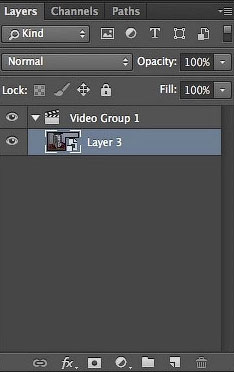
Шаг 6
Теперь, когда мы отрезали лишние части видео, двигаем ползунок, чтобы подобрать кадр, который будет основным. Именно этот кадр будет статичной частью анимации.
Нажимаем сочетание клавиш Ctrl+Shift+Alt+E, чтобы вынести этот кадр на отдельный слой.
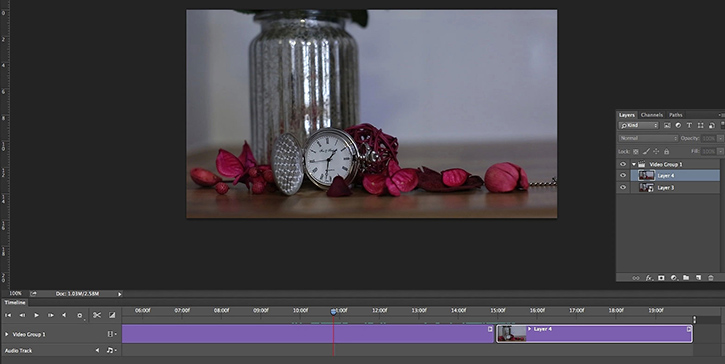

Шаг 7
На панели слоев находим новый слой из предыдущего шага с выбранным кадром и называем его «Основной кадр» (Main Frame). Выделяем этот слой левой кнопкой мышки и добавляем его в группу «Видео» (Ctrl+G). Сразу после этого на шкале времени должен автоматически появиться дополнительный канал с основным кадром.


Шаг 8
Возвращаемся на шкалу времени и перетаскиваем первый слой анимации в начало шкалы. Затем хватаем правый край этого канала мышкой и растягиваем его по ширине нижнего канала.

Шаг 9
Закончив с подготовкой основного кадра, мы можем добавить на него маску, чтобы скрыть область с часами и показать часы, которые находятся на нижнем слое.
Чтобы добавить маску, в нижней части панели слоев нажимаем на кнопку Add layer mask (Добавить слой-маску).


Шаг 10
Мягкой черной кистью (В) проводим по маске слоя «Основной кадр» в том месте, где должно быть движение – в данном случае это часы.
На втором скриншоте показано, как выглядит моя слой-маска.

Шаг 11
Далее мы выполняем цветокоррекцию всего синемаграфа с помощью обычных корректирующих слоев.
Для корректирующих слоев на шкале времени создаются отдельные каналы, которые влияют на все содержимое ниже, включая основной кадр и видео. Я добавила корректирующий слой Exposure (Экспозиция) и Color Lookup (Поиск цвета).
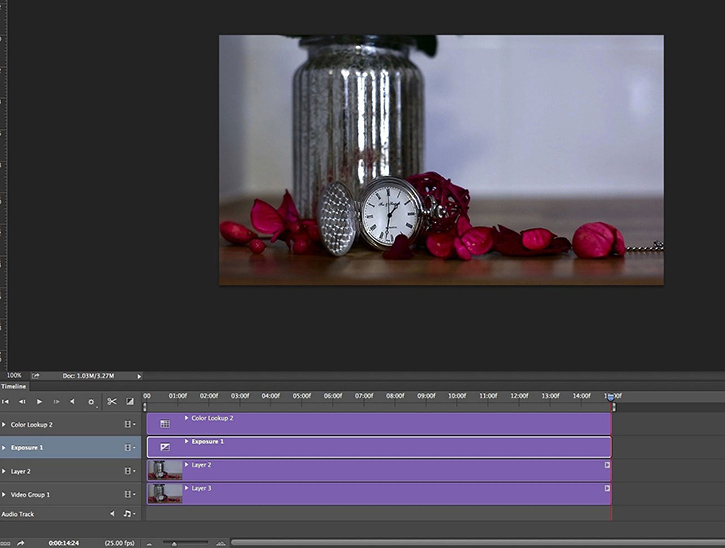
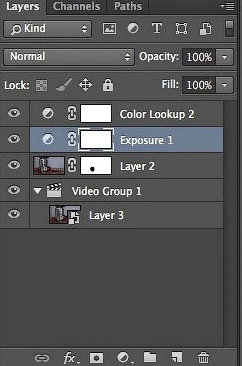

Шаг 12
Закончив с созданием анимации, давайте сохраним ее. Для этого переходим File – Save for Web (Файл – Сохранить для веб).
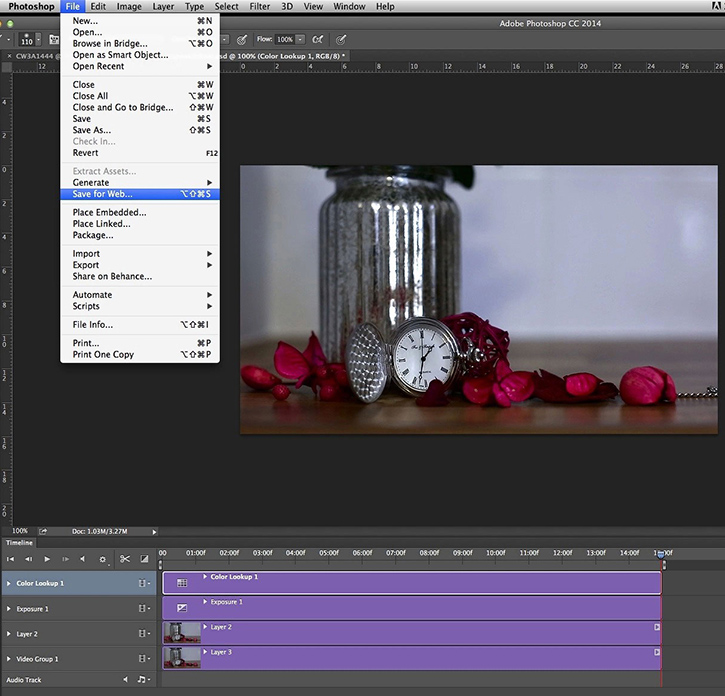
Шаг 13
Для анимации мы выбираем формат GIF. В открывшемся окне вводим настройки, как показано ниже.
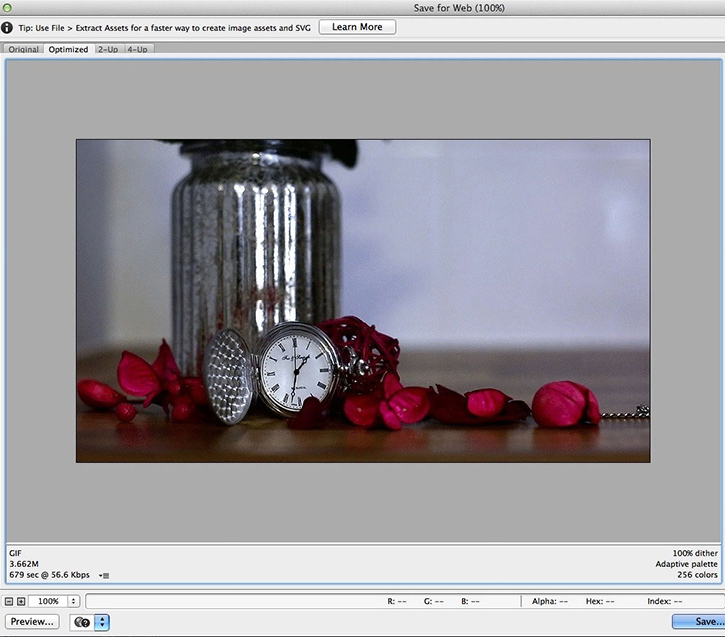

Шаг 14
Также вы можете установить режим повтора. Для этого устанавливаем параметр на Forever (Всегда), чтобы анимация проигрывалась непрерывно.



Автор: Tigz Rice
Синемаграфия в Instagram / Паразайт
Помните движущиеся иллюстрации газет в Гарри Поттере? Живые фотографии продолжают захватывать соцсети. Мы рассказываем, как и зачем использовать синемаграфию — технику движущихся фотографий — в своих аккаунтах.
Синемаграфия как новая функция
Большинство из нас узнали о функции «живых» фотографий, когда читали описания нововведений следующей версии айфона: iPhone 6s и iPhone 6s Plus — это первые модели телефона, которые обладают встроенной функцией живых кадров. Она дает возможность просматривать снимки, созданные в записи, при помощи 3D Touch.

Пример синемаграфии — симпатично и просто
Синемаграфия — это синергия фото и видео формата. Технически кадр является файлом в gif-формате. Публикуя такое изображение, вы привлекаете больше внимания к своему контенту: изображение с одной стороны остается статичным, как фото, но одна деталь (часть картинки) становится анимированной, как видео.
Настройте отложенные посты в соцсети — мы поддерживаем даже гифки.НачатьЧем хороша синемаграфия? Обычной фотографией уже никого не удивишь — и на помощь часто приходит видео-формат. С другой стороны, снимать видео по каждому поводу, длиной всего несколько секунд, с целью показать, допустим, товар или услугу, — может быть неудобным и не всегда целесообразным методом работы. Синемаграфия становится оптимальным промежуточным решением.
Многие бренды уже вооружились новой функцией: пример от компании Lindt
На самом деле «живые» фото придумали довольно давно, еще в 2011 году: два журналиста-фотографа из Нью-Йорка, Кевин Барг и Джейми Бек, делали материалы про моду более интерактивными, а иллюстрации более запоминающимися, оживляя фотографии. Теперь их задумкой призываем пользоваться и мы. Тем более что сейчас делать синемаграфии можно не только в фотошопе, но и с помощью мобильных устройств.
Приложения для работы
Мы выбрали самые популярные приложения для работы с синемаграфией. Во все из них достаточно загрузить живое изображение (или открыть камеру в самом приложении, в случае, если речь идет не о функции айфона) и начать обработку. Все, что нужно сделать — это выбрать, какую область фотографии вы будете анимировать, а какую оставлять неподвижной.
Простая синемаграфия в аккаунте блогера
Мы за работу на мобильном устройстве, быструю и удобную, но если вам удобнее творить в фотошопе, в сети много пошаговых инструкций, например, здесь. Вернемся к мобильным приложениям:
- Livemaker: приложение для iOS
- Lively: работает на iOS, может перевести созданные с помощью встроенной функции живые фото в gif-формат
- IntoLive: приложение по созданию живых обоев на телефон
- Camera MX: приложение для Android
- Loopsie: приложение подходит для обеих ОС
- Cinemagram: еще одно приложение для Android и iOS
- Fotodanz: приложение для Android
 Комментарий Ксении Ясюлевич, SMM-директора Painty:
Комментарий Ксении Ясюлевич, SMM-директора Painty:Сейчас у блогеров и брендов такие прокачанные Инстаграмы (особенно у западных), что приходится все время прыгать выше головы и удивлять свою аудиторию.
К синемаграфиям я отношусь положительно, особенно, когда нужно преподнести на первый взгляд рекламную или скучную информацию, когда нужно зацепить внимание. С помощью таких штук можно превратить рекламный, брендированный контент в настоящее искусство.
Если мне нужно сделать что-то очень простое, быстрое, но красивое, я использую «Гугл фото». Делаю несколько кадров с одного ракурса (как бы имитируя передвижение объекта) и создаю из этого анимацию.
Повторить и запомнить
- Используйте формат «живых» фото, чтобы внести разнообразие в свой контент.
- Сделать синемаграфию технически проще, чем хорошее видео: для создания не нужен, например, качественный звук и штатив.
- Синемаграфия в аккаунте работает эффективнее, чем уже многим надоевший формат обычных фотографий.
- Существует большой выбор инструментов для создания такого типа контента: выбирайте удобный для себя — мобильный или на десктопе.
Cинемаграфия — живые фотографии | Дизайн в жизни
Не так давно я узнала о таком новом веянии в индустрии фотографии, как синемаграфия. Хотя новым его достаточно сложно назвать, ведь впервые такой эффект появился в 2011 году. Так что же такое синемаграфия?
Синемаграфия — это новая концепция фотографии, которая объединяет в себе видео и фото, что следует из самого названия. Впервые, как упоминалось ранее, синемаграфия появилась в 2011 году. Она была придумана американскими фотографами Джейми Бек и Кевином Баргом, которые использовали эту технику, чтобы оживить свои фотографии моды и новостей. Синемаграфия стала новой эрой в развитии фотографии.
Синемаграфичный эффект получается из видео, в котором определенные части кадра оставляют статичными, а у других сохраняют движение. Естественно, что такие работы могут быть востребованы только в интернет изданиях и самой благодарной нишей их использования конечно же является реклама. Что лучше может привлечь внимание потенциального покупателя чем завораживающее живое фото. В какой-то степени синемаграфия оттесняет flash баннеры, так как исходным форматом такого живого фото является «старый», «добрый» GIF, не требующий дополнительных плагинов и ресурсов.
Эффект синемаграфии может быть создан как в Adobe Photoshop и After Effects так и в других специально созданных под данные нужды программах. Сейчас разработано достаточно много приложений под iPhone и Android, позволяющих делать из видео фото с синемаграфией. Например, Cinemagr.am для iPhone и Fotodanz для Android. Принцип их работы один и тот же — из выбранного небольшого кусочка видео с желательно зацикленным движением какого-либо объекта вычленяется та часть, которая будет двигаться, а остальные остаются неизменными как в первом кадре.
Синемаграфия — это искусство и достаточно сложное искусство. Во-первых, нужна концепция, та фишка, которая будет привлекать и завораживать зрителя. Во-вторых, видео для синемаграфии должно быть снято по определенным правилам. И в-третьих, сама пост-обработка, которая требует кропотливой работы и внимания. Как правило, если посмотреть на работы с эффектом синемаграфии, авторы сохраняют такое движение как: покачивание на ветру, развивающиеся волосы, льющаяся вода, движение тени при неподвтжности самого объекта и многое другое.
А могут быть и такие забавные примеры.
Хотите научиться делать так же? Синемаграфию может создать каждый, и как это сделать, я расскажу в своей статье «Синемаграфия. Как создать живое фото«.
Если мои публикации заинтересовали вас, то предлагаю оформить подписку на новые статьи, чтобы быть в курсе последних обновлений на сайте Des-life.ru.
(Visited 16 710 times, 4 visits today)
Cinemagraph Stock Video Videos — Видеоклипы 4K и HD
В настоящее время вы используете более старую версию браузера, и ваш опыт работы может быть не оптимальным. Пожалуйста, подумайте об обновлении. Выучить больше. ImagesImages homeCurated collectionsPhotosVectorsOffset ImagesCategoriesAbstractAnimals / WildlifeThe ArtsBackgrounds / TexturesBeauty / FashionBuildings / LandmarksBusiness / FinanceCelebritiesEditorialEducationFood и DrinkHealthcare / MedicalHolidaysIllustrations / Clip-ArtIndustrialInteriorsMiscellaneousNatureObjectsParks / OutdoorPeopleReligionScienceSigns / SymbolsSports / RecreationTechnologyTransportationVectorsVintageAll categoriesFootageFootage homeCurated collectionsShutterstock SelectShutterstock ElementsCategoriesAnimals / WildlifeBuildings / LandmarksBackgrounds / TexturesBusiness / FinanceEducationFood и DrinkHealth CareHolidaysObjectsIndustrialArtNaturePeopleReligionScienceTechnologySigns / SymbolsSports / RecreationTransportationEditorialAll categoriesEditorialEditorial ГлавнаяРазвлеченияНовостиРоялтиСпортМузыкаМузыка домойПремиумBeatИнструментыShutterstock EditorМобильные приложенияПлагиныИзменение размера изображенияКонвертер файловСоздатель коллажейЦветовые схемыБлогГлавная страница блогаДизайнВидеоКонтроллерНовостиPremiumBeat blogEnterprisePric ing
Войти
Зарегистрироваться
Меню
ФильтрыФотография- Все изображения
- Фото
- Векторы
О компании — Синемаграфы
Как называется ваша компания или проект? *
Как тебя зовут? *Имя
Фамилия
Какой твой почтовый адрес? *
Что мы можем сделать для вас? *
Каков твой бюджет? *
,Синемаграф: 28 фотографий с тонким движением
Итак, сегодня мы собираемся продемонстрировать анимированные изображения в формате GIF, но это не обычные GIF, которые мы используем на веб-сайтах. Это красивый поворот из каких-то неприятных анимированных картинок в формате Gif с использованием высококачественных фотографий из современной фотографии, и пионеры, Джейми Бек и Кевин Бург, назвали это — Синемаграф.
Подобно тому, что вы видели в большинстве GIF-анимаций, синемаграф — это продукт неподвижной фотографии с перемещающимися незначительными элементами.В технике нет ничего впечатляющего, но что делает синемаграф уникальным, так это то, что он оживляет определенную часть фотографии, тем самым делая всю фотографию более реалистичной, привлекательной, а иногда даже заставляющей задуматься, как волшебная газета из фильма Гарри Поттер.
Десятки фотографов нашли эту технику интересной, и мы тоже. Пока они делают свою первую попытку создать синемаграф, мы продолжаем собирать 28 качественных, реалистичных и наводящих на размышления синемаграфов для вашего удовольствия и вдохновения, и будьте готовы получить впечатление!
Рекомендуемая литература: Другие синемаграфы: 32 фотографии с тонкими движениями
28 вдохновляющих синемаграфов
Чудесный мир .Он все еще движется, тихий, но заставляет задуматься. В этом красота синемаграфа. (Источник изображения: From Me To You)


Можете ли вы их почувствовать? Я не чувствую их запаха, но чувствую, что это жарко и вкусно! Это то, что может сделать синемаграф, усиливая выразительность фотографии. (Источник изображения: From Me To You)


Ура . Бесконечное вино с бесконечной элегантностью, достигнутое с помощью синемаграфа. (Источник изображения: From Me To You)


Коко берет Манхэттен . Если вы не можете поймать ветер, сделайте синемаграф, чтобы люди его почувствовали. (Источник изображения: From Me To You)


Вкусный бекон . Поверьте, синемаграф будет следующим большим шагом в рекламе еды. (Источник изображения: Vickan Flickan)


Бесконечное время . Время бесконечно, как и синемаграф. (Источник изображения: Tilen Sepic)
Удачных выходных! Движущийся эффект сосредоточил все внимание на вине, демонстрируя захватывающую силу синемаграфа. (Источник изображения: From Me To You)


Желаем вам приключений на выходных . Просто переместив траву, фотография полностью ожила. (Источник изображения: From Me To You)


Унесла ее . Пораженная динамичностью свободного платья, просто круто. (Источник изображения: From Me To You)


Как прошло время . Синемаграф может дать вам ощущение не только ветра, но и скорости. (Источник изображения: From Me To You)


Бесконечный кокс . Где я могу купить этот кокс? Я заплачу за это любые деньги. Интересный эффект, достигнутый синемаграфом, запутывающий вас. (Источник изображения: Superwhite)


Это мой день рождения . К сожалению, не прокручивайте страницу слишком быстро, иначе свеча сдуется! Оживите самый прекрасный момент с синемаграфом. (Источник изображения: From Me To You)


Джоэл Смех Дьявола на моем пороге .Профессиональный результат с живым портретом, отличная попытка Дэвида Триббли. (Источник изображения: Tribby)
Встретимся в баре . Креативный синемаграф, использующий отражение окна. (Источник изображения: From Me To You)


Мышь всегда занята . Он просматривает Хонгкят? Совершенный синемаграф, запечатлевший жизнь компьютерного наркомана. (Источник изображения: Superwhite)
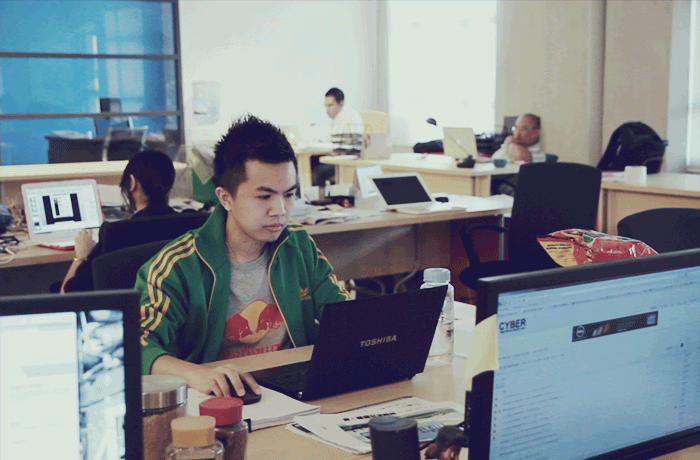
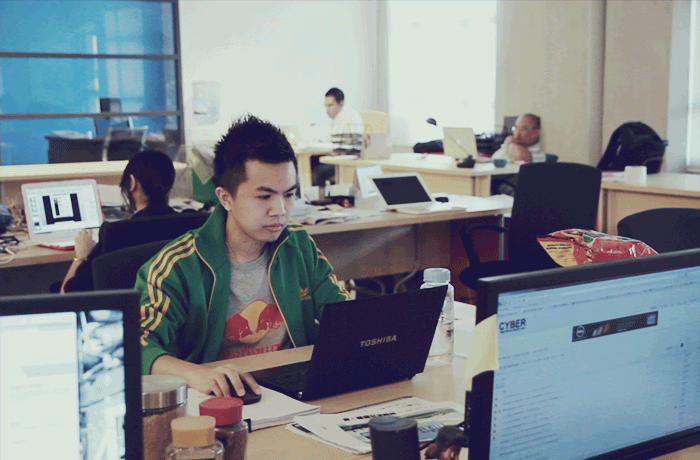
Раскрасьте .Красоте нужно терпение. (Источник изображения: From Me To You)
Prabal’s Beauty . Вдохновляюще и в то же время живо, демонстрируя, как синемаграф может быть лучшим произведением в вашем портфолио. (Источник изображения: From Me To You)


Газета для чтения . Впечатляющая попытка с интересными идеями, у меня был приятный момент с этим синемаграфом. (Источник изображения: Кайла Эрнандес)
Поездка на качелях .Вместо того чтобы двигать раскачивающуюся девушку, автор перемещает другую часть качелей, что делает весь синемаграф более интересным, отличной идеей. (Источник изображения: product26)
Бритье и стрижка . Вы видите, что все лампы с зазубринами на фото вращаются? Этот синемаграф отличается большим вниманием к деталям. (Источник изображения: From Me To You)


Сдвиньте, чтобы разблокировать . Сколько раз вы разблокируете iDevice в день? Обычное занятие, интересное синемаграфом. (Источник изображения: Superwhite)


Smoke ‘n Models . Сейчас я буду называть этого профессионала, и визажиста, и фотографа, и кинооператора. (Источник изображения: From Me To You)


Так вкусно! Какая свежесть! Вкусная синемагра для онлайн-магазина Gilt Taste. (Источник изображения: From Me To You)


Подметающие моменты . Отличное сотрудничество между моделью и синемаграфистом, я считаю, что больше моделей захотят использовать синемаграф в качестве автопортрета, это просто более привлекательно. (Источник изображения: From Me To You)


Бесконечные дороги . Движущийся поезд действительно добавляет эпичности этой фотографии. (Источник изображения: From Me To You)


Юки . Его зовут Юки, животное, возвращенное к жизни с помощью синемаграфа. (Источник изображения: kirk7784)


Список литературы
синемаграфов в этой витрине взяты со следующих замечательных веб-сайтов:
Отражение
Обзор этих синемаграфов довольно разнообразен.Некоторые хвалили это как революцию в анимации Gif, некоторые критиковали как старую форму анимированных изображений Gif с новым названием. В любом случае, большее количество фотографов сочли синемаграф интересным и сделали свою первую попытку. Станет ли он следующим большим достижением в фотографии и анимации Gif? Я оставлю это на ваше усмотрение.
Интересно, как добиться волшебного синемаграфа? Для вас есть несколько подробных руководств!
Да, и не забудьте сказать нам, какой синемаграф впечатляет вас больше всего!
Связанные
,синемаграфов | Знай свой мем
Около
Синемаграф — это частично анимированные фотографии, на которых происходит легкое движение. Эффект достигается за счет съемки серии непрерывных снимков или видеозаписи и объединения кадров в анимированный файл GIF.
Происхождение
До появления синемаграфа аналогичные анимированные GIF-файлы были размещены в блоге Three Frames Tumblr еще 30 апреля 2009 г. Был создан стиль анимированных GIF, известный как «вигглграмма», в котором используются методы стереоскопии, чтобы изображение выглядело как если это 3D (показано слева внизу).
Первый известный анимированный GIF-файл, в котором используются методы синемаграфии, такие как маскирование и зацикливание, был опубликован в блоге Tumblr «Если мы не будем, запомни меня» 30 октября 2010 года. На изображении (показанном справа выше) представлена сцена из психологического эксперимента 1980 года фильм ужасов The Shining с Джеком Николсоном в главной роли.
Чеканка
Термин «синемаграф» был придуман 19 марта 2011 г. нью-йоркским модным фотографом Джейми Беком и графическим дизайнером Кевином Бургом, которые разместили первые синемаграфы под названием «les усики» в своем блоге «От меня к вам» на Tumblr 13 февраля. 2011.Пост получил умеренное внимание, набрав более 540 лайков и реблогов.
Согласно официальному тематическому блогу Cinemagraphs.com, Бек и Бург назвали этот процесс «Синемаграфами» из-за их кинематографического качества, сохраняя в своей душе принципы традиционной фотографии.
Разворот
23 марта на Tumblr были подхвачены два поста с синемаграфом в блоге From Me to You с тысячами реблогов и лайков, при этом монохромный GIF из метро получил в общей сложности более 38000 заметок.
16 апреля 2011 года статьи о синемаграфах на Tumblr были размещены в арт-блогах An Aesthetic Discourse и Daily Picks and Flicks. 23 апреля Дернандо Баэз опубликовал в своем блоге обучающую статью, в которой объясняется, как создать синемаграф с помощью Photoshop. 26 апреля газета Huffington Post также взяла интервью у Бека и Бурга, пролив свет на эволюционировавшую форму анимированных GIF-файлов.
В июне 2011 года тенденция к синемаграфам была освещена в газетах Washington Post и Tubefilter News. В следующем месяце они появились на Gizmodo, а в октябре того же года были представлены на Lifehacker и Mashable.
Приложения для iPhone
Существуют приложения для iPhone, которые позволяют пользователям создавать синемаграфы прямо со своего телефона, в том числе Cinemagram, разработанная Factyle Inc, и GIFture, разработанная Toaast. Щелкните эскизы ниже, чтобы посетить iTunes.
#Известные примеры
Большинство синемаграфов с тех пор распространилось через популярные сообщества по обмену фотографиями, такие как Tumblr и Flickr; Менее чем за год с момента запуска в марте 2011 года основная группа Flickr «Cinemagraphs» собрала более 373 элементов и 558 участников.Чтобы увидеть больше примеров, просмотрите KYM Gallery — Cinemagraphs.
Поисковый интерес
Поисковые запросы по запросу «синемаграфы» начали набирать обороты в начале апреля 2011 года и достигли пика в том же месяце. Это коррелирует с датами публикации многих первых сообщений в блогах об изображениях.
